ショートカット一覧の表示順を変更したり、ショートカットを削除/再登録/リセットしたい
コンテンツID(5722)
ショートカット一覧には、レポート出力機能や画質調整機能の設定画面へのショートカットを表示できます。ショートカット一覧の表示順の変更や、ショートカットボタンの削除、再登録、リセットができます。
商品によって一部表示や操作が異なる場合があります。
ショートカット一覧の表示順を変更する
機械管理者モードでログインします。
ホーム画面で[
 ]をタップします。
]をタップします。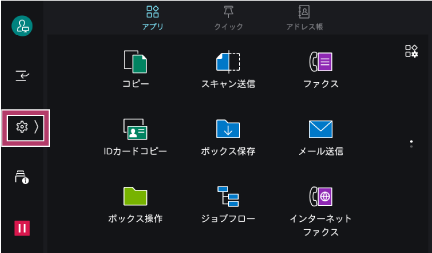
[ショートカット一覧]をタップします。

表示順を変更するショートカットの[
 ]をタップして、表示されるメニューで[先頭に移動]または[最上段に移動]をタップします。
]をタップして、表示されるメニューで[先頭に移動]または[最上段に移動]をタップします。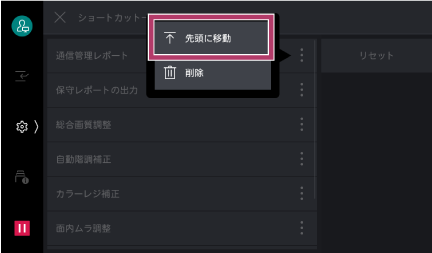
ホーム画面に戻るには、ホームボタンを押します。
ショートカットを削除する
機械管理者モードでログインします。
ホーム画面で[
 ]をタップします。
]をタップします。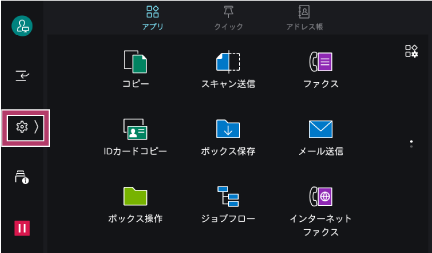
[ショートカット一覧]をタップします。

削除するショートカットの[
 ]をタップして、表示されるメニューで[削除]をタップします。
]をタップして、表示されるメニューで[削除]をタップします。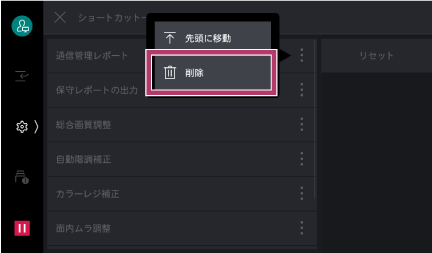
ホーム画面に戻るには、ホームボタンを押します。
削除したショートカットを一覧に再表示する
[保守レポートの出力]の再表示を例に説明します。
機械管理者モードでログインします。
ホーム画面で[
 ]をタップします。
]をタップします。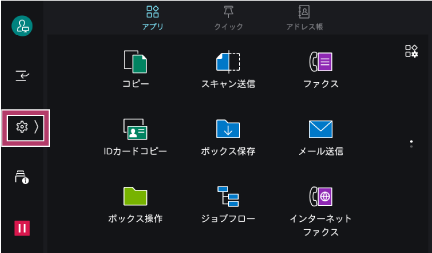
[設定]をタップします。
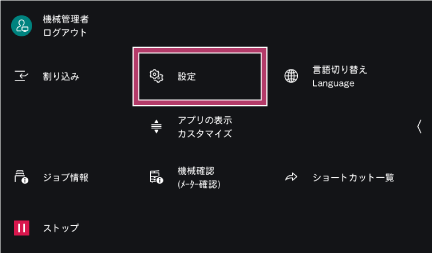
[保守]をタップします。

[保守レポートの出力]をタップします。

[ショートカット作成]をタップします。
 補足
補足[
 ]>[ショートカット一覧]の最下段に作成されます。
]>[ショートカット一覧]の最下段に作成されます。
ホーム画面に戻るには、ホームボタンを押します。
補足ショートカット一覧で登録できる項目は、次のとおりです。ショートカットを再表示する場合は、それぞれ次の順にタップして、[ショートカット作成]をタップします。
一部のショートカットは、機械管理者モードでログインしている場合に使用できます。通信管理レポート
[
 ]>[機械確認(メーター確認)]>[レポート/リストの出力]>[ジョブ確認/通信管理レポート]>[通信管理レポート]
]>[機械確認(メーター確認)]>[レポート/リストの出力]>[ジョブ確認/通信管理レポート]>[通信管理レポート]保守レポートの出力(機械管理者モード)
[
 ]>[設定]>[保守]>[保守レポートの出力]
]>[設定]>[保守]>[保守レポートの出力]紙折り位置の調整(機械管理者モード)
[
 ]>[設定]>[保守]>[フィニッシャーの調整]>[紙折り位置の調整]
]>[設定]>[保守]>[フィニッシャーの調整]>[紙折り位置の調整]画面輝度調整(機械管理者モード)
[
 ]>[設定]>[システム設定]>[画面/ボタンの設定]または[画面の設定]>[画面輝度調整]
]>[設定]>[システム設定]>[画面/ボタンの設定]または[画面の設定]>[画面輝度調整]
ショートカット一覧を初期表示画面に戻す
ショートカット一覧で表示順を変更または項目を削除したショートカットを、初期表示画面に戻すことができます。
本機能は、お使いの機種によっては利用できません。
機械管理者モードでログインします。
ホーム画面で[
 ]をタップします。
]をタップします。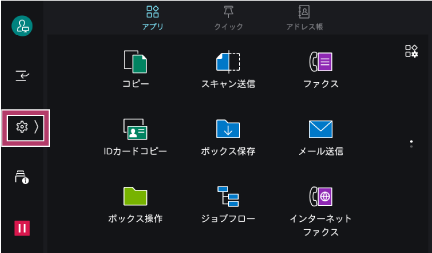
[ショートカット一覧]をタップします。

[リセット]をタップします。
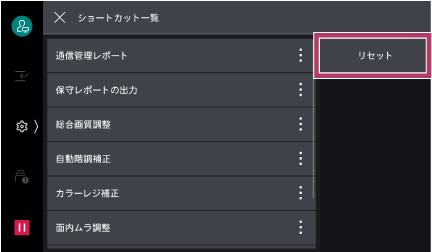
[はい(初期状態に戻す)]をタップします。
ホーム画面に戻るには、ホームボタンを押します。
本ページをスマートフォンなどで表示する場合はQRコードをご利用ください。